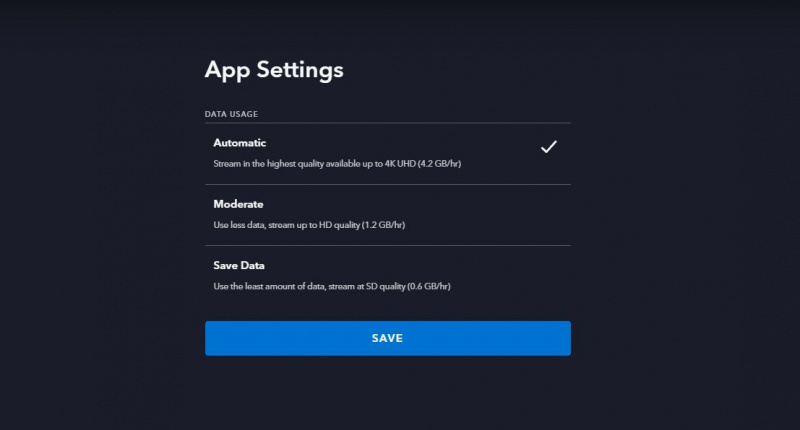Disney+ har funnits ett tag, och det växer i popularitet när det expanderar globalt. En sak du kan lita på med Disney+ är den höga videokvaliteten.
Fortsätt läsa för att ta reda på vilka streamingalternativ för videokvalitet Disney+ erbjuder och hur du kan anpassa dem till vad du vill.
Vilka videoformat Disney+ erbjuder
En av skäl att prenumerera på Disney+ är videokvaliteten som dess enorma bibliotek erbjuder. I skrivande stund erbjuder Disney+ Full HD, 4K Ultra HD, HDR10, Dolby Vision och IMAX Enhanced.
hur man tar reda på vilken video som raderades på youtubeMAKEUSE AV DAGENS VIDEO
Flera element kan påverka videokvaliteten du kan komma åt, till exempel titelns begränsningar, din enhet och din internethastighet.
Om du vill komma åt högkvalitativt innehåll kan du kolla 4K Ultra HD HDR Disney+ samlingar tillgänglig på hemsidan. Det finns också två filter - Ultra HD och HDR - på film- och seriesidorna.
datorn slås på av sig själv från viloläge
Hur man justerar videokvaliteten på Disney+
Att justera videokvaliteten på Disney+ är inte komplicerat, men du får inte lika många alternativ som du skulle få på andra plattformar som YouTube. Generellt sett upptäcker Disney+ automatiskt ditt systems funktioner och justerar videokvaliteten till det bästa alternativet som stöds av din enhet.
Men om du vill införa några regler kan du göra det från appinställningarna.
Hur man justerar videokvaliteten på Disney+ (skrivbord)
- Ladda Disney+ i din webbläsare och håll muspekaren över profilikonen.
- Klicka på App inställningar .
- Välj önskat alternativ:
- Automatisk (strömmar i högsta kvalitet upp till 4K UHD)
- Måttlig (Använder mindre data och streamar upp till HD-kvalitet)
- Spara data (Använder minsta mängd data, streamar i SD-kvalitet)
- Klick Spara.
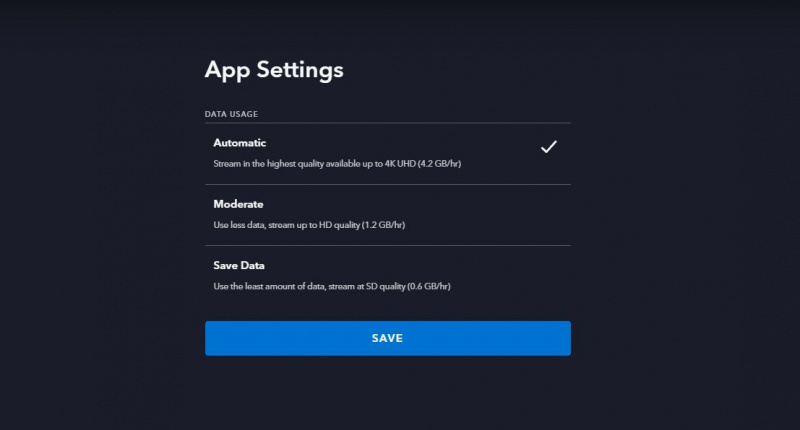
Hur man justerar videokvaliteten på Disney+ (mobil)
- Starta Disney+-appen och tryck på din profil i det nedre högra hörnet.
- Gå till App inställningar.
- Under Videouppspelning , tryck Wi-Fi-dataanvändning eller Användning av mobildata .
- Knacka Automatisk om du vill streama i HD, eller Spara data om du vill streama i SD.
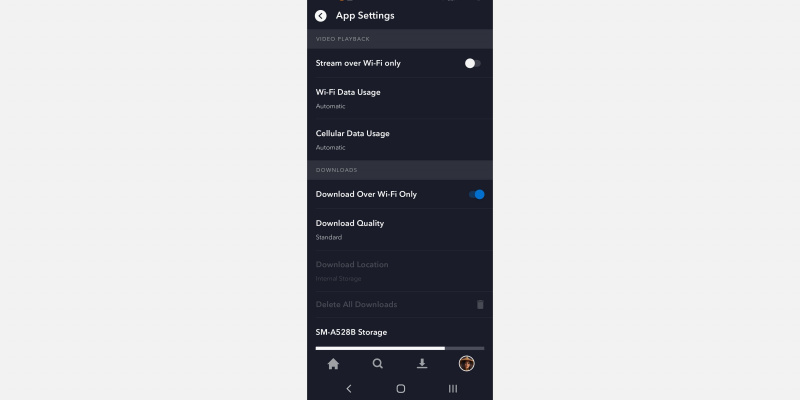
Du kan också växla Streama endast via Wi-Fi om du inte vill att Disney+ ska konsumera din data.
hur mycket kostar det att byta batteri från macbook pro
Att ändra videokvalitet på Disney+ är snabbt och enkelt
Att ställa in videokvaliteten för Disney+ är superenkelt att göra och, som du kan se, tar det inte mycket tid. Om du inte har databegränsningar är det bäst att alltid välja det automatiska alternativet för att få den bästa upplevelsen.